Wenn wir uns ein Reel ansehen, ist der erste Eindruck, den es auf uns hat, der des Covers; da dies als Einführungsschreiben für das, was wir als nächstes sehen werden, dient und zusätzlich dazu, einen ersten Kontakt zwischen dem Reel und der Person herzustellen, die es betrachtet.
Aus diesem Grund ist die Auswahl eines guten Covers bei der Erstellung eines Reels so wichtig, da es der Person, die durch den Bildschirm schaut, hilft, sich eine Vorstellung von seinem Inhalt zu machen, und dass wir dadurch die Aufmerksamkeit auf das Reel lenken können Benutzer, um ihn dazu zu bringen, es zu visualisieren. Wenn wir die große Menge an Inhalten dieser Art berücksichtigen, die auf Instagram kursieren, wird dieser Aspekt entscheidend, um uns zu differenzieren.
Einige Gründe, die die Wahl der Abdeckung für eine Rolle so wichtig machen, sind die folgenden:
- Es hilft Ihnen, Ihre Inhalte von denen anderer Ersteller auf Instagram abzuheben, indem Sie Ihr Markenzeichen darauf setzen können.
- Sie helfen Ihnen, mehr Leute dazu zu bringen, auf Ihre Rolle zu klicken.
- Es dient als informative Art und Weise als kleine Vorschau dessen, womit sich Ihr Reel befassen wird, dh das Thema, das es umfasst.
- Es wird Ihnen helfen, die Aufmerksamkeit des Betrachters zu erregen: Dafür können Sie ein auffälliges Bild oder einen Text verwenden oder beides kombinieren (für die letzte Option benötigen Sie ein Bearbeitungswerkzeug, und in diesem Kapitel des Kurses werden wir erklären, wie das geht dies mit der Anwendung selbst. von Instagram.)
- Auf der Registerkarte Reels verwenden die Cover nicht das quadratische Format der Posts, sondern verwenden das vertikale Format, das mehr Platz auf dem Bildschirm einnimmt und sie besser sichtbar macht. Dadurch wirkt es auffälliger.
- Sie können Farben verwenden, die mit den anderen Elementen Ihres Feeds harmonieren, sodass Ihr Profil zusammenhängend bleibt.
Aus diesen Gründen sind die Cover unserer Reels eines der Elemente, die es wert sind, im Detail gepflegt zu werden, da sie nicht nur als Vorschau auf das dienen, was wir sehen werden, sondern auch eine erste Wirkung auf den Betrachter haben können positiv oder negativ. . Aus diesem Grund wird es in diesem Kapitel des Kurses notwendig sein, sich damit zu befassen, wie man ein Cover auf unterschiedliche Weise auf seine Rolle aufbringt, wie man es erstellt und andere wichtige Aspekte im Zusammenhang mit diesem Punkt, die wir im Folgenden erläutern werden.
In diesem Kapitel werden wir uns mit den folgenden Aspekten von Instagram Reels-Covern befassen:
- Cover Reels in Instagram-Größe.
- So ändern Sie das Instagram-Cover von Reels (Videoclip).
- So platzieren Sie ein Titelbild auf Instagram Reels.
- So erstellen Sie ein Cover für benutzerdefinierte Instagram Reels.
- So bearbeiten Sie Reels-Cover, die bereits auf Instagram hochgeladen wurden
Contents
1 Cover-Rolle in Instagram-Größe
Einer der Aspekte, die wir berücksichtigen müssen, wenn wir über die Cover in Reels sprechen, ist die Größe, die sie verwenden, und die, die wir verwenden müssen, damit sie in der Instagram-Anwendung perfekt sind.
Deshalb werden wir Ihnen jetzt die Größe mitteilen, die von den Reels-Covern verwendet wird, abhängig von dem Instagram-Bereich, von dem aus Sie anzeigen. Obwohl Instagram die Größe neu anpasst, ist es wichtig, diese Informationen zu kennen, um das Bild und/oder den Text richtig positionieren zu können, wenn wir ein Reel veröffentlichen.
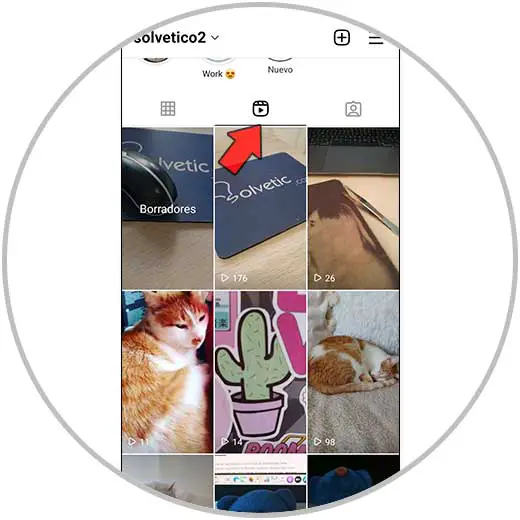
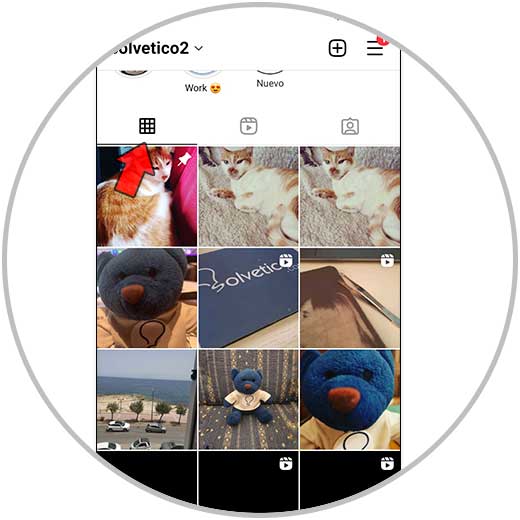
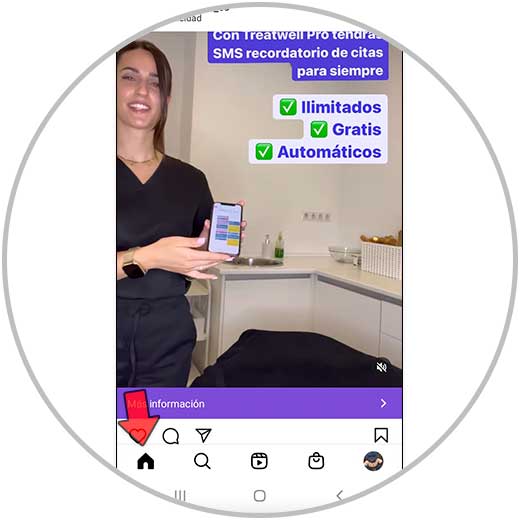
Es ist wichtig, dass Sie diese Informationen kennen, damit das Cover Ihres Reels perfekt aussieht, unabhängig davon, in welchem Instagram-Bereich es angezeigt wird. Beachten Sie dazu die folgenden Aspekte, wenn Sie Ihr benutzerdefiniertes Cover in Reels erstellen.
Aspekte, die bei der Erstellung eines Covers in Reels hinsichtlich der Größe zu berücksichtigen sind:
- Das Cover muss die Größe der gesamten Rolle haben, also 1080 x 1920.
- Elemente wie Bild und Text sollten in diesem Bereich zentriert werden, wobei die oberen und unteren Bereiche frei bleiben.
- Versuchen Sie daher, selbst wenn die Covergröße 1080 x 1920 beträgt, die Elemente in einem Raum von 1080 x 1080 im Gesamtraum zu zentrieren.
2 So ändern Sie das Cover von Reels Instagram
Wenn wir eine Instagram-Rolle hochladen, erscheinen auf dem letzten Bearbeitungsbildschirm die Optionen für das Cover. Sie sollten wissen, dass Instagram standardmäßig einen Clip aus dem Reel auswählt, um ihn als Cover festzulegen, aber dies ist etwas bearbeitbar, und aus diesem Grund werden wir in diesem Abschnitt erklären, wie Sie das Cover von Instagram Reels für einen anderen Clip im ändern können Form von Text und Video.
ABONNIEREN SIE AUF YOUTUBE
Das erste, was Sie tun müssen, ist, Ihr Reel zu erstellen und auf Instagram hochzuladen, und das Verfahren kann je nach Art der Reels, die Sie erstellen möchten, variieren. Während des Kurses haben wir bereits die verschiedenen Verfahren zum Erstellen von Reels erklärt:
Sobald das Reel erstellt ist, müssen Sie auf dem letzten Bildschirm auf das Miniaturbild in „Cover bearbeiten“ klicken.
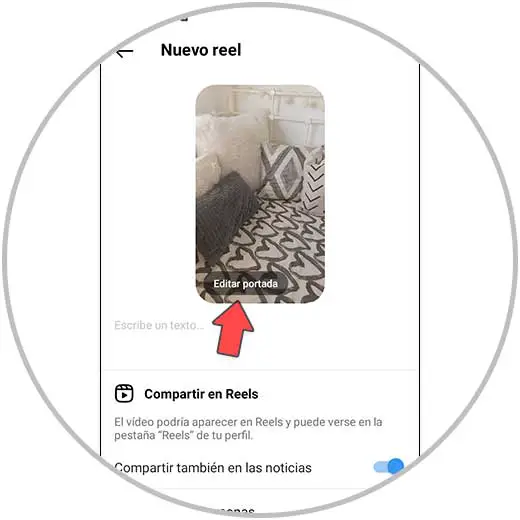
Wählen Sie in der unteren Leiste den Reel-Clip aus, den Sie als Cover festlegen möchten, indem Sie darüber wischen.
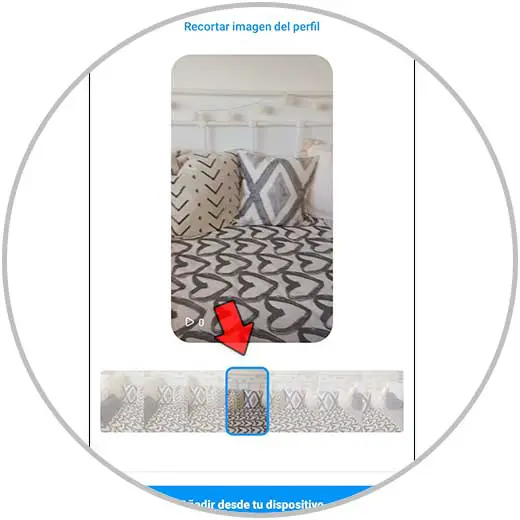
Drücken Sie nach der Auswahl auf „Fertig“ in der oberen rechten Ecke des Bildschirms.
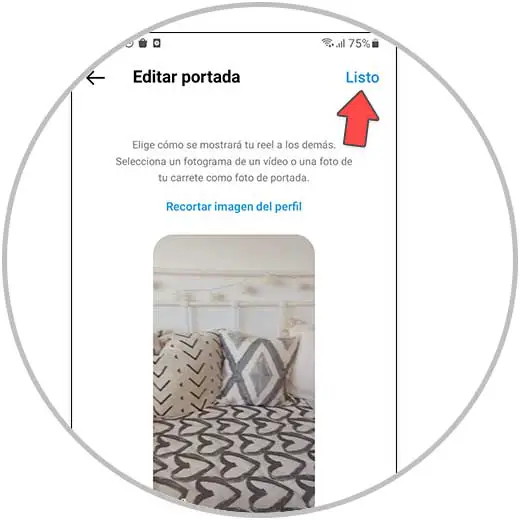
Mit diesem einfachen Verfahren können Sie den standardmäßig in WhatsApp angezeigten Videoclip gegen einen anderen austauschen.
3 So platzieren Sie ein Titelbild Reels Instagram
Zusätzlich zum Ändern des Titelbilds eines Reel-Videoclips durch einen anderen, der uns besser gefällt, haben wir auf Instagram die Möglichkeit, ein Foto, das wir aufgenommen oder gespeichert haben, bevor wir das Reel machen, in unsere Galerie zu stellen. Zu diesem Zweck sind die folgenden Schritte zu befolgen:
Wie wir im vorherigen Abschnitt erklärt haben, müssen Sie zuerst unser Reel erstellen. Und je nach Art der von uns erstellten Rolle kann der Prozess leicht variieren. An dieser Stelle erinnern wir Sie daran, wie Sie Instagram Reels erstellen, wie wir es Ihnen bereits in den vorherigen Kapiteln des Kurses gezeigt haben:
Wenn wir zum letzten Bildschirm gelangen, bevor wir unser Reel hochladen, finden wir Folgendes. Und hier müssen wir auf “Cover bearbeiten” klicken.
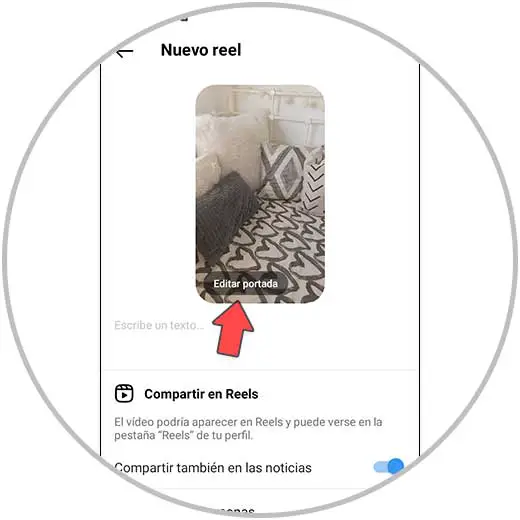
Wählen Sie unten auf dem Bildschirm „Von Ihrem Gerät hinzufügen“ aus.
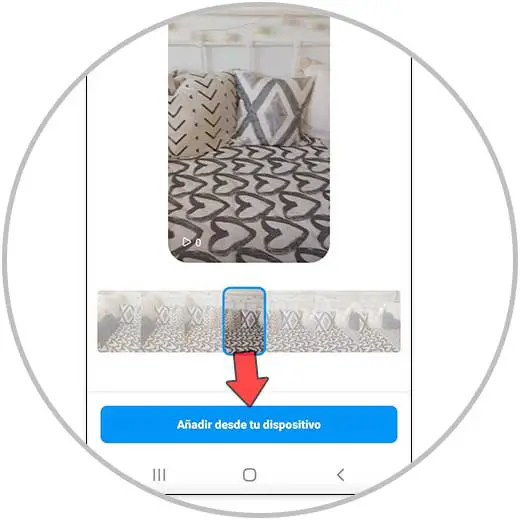
Hier sehen Sie die Fotos, die Sie in Ihrem Terminal gespeichert haben. Klicken Sie auf die, die Sie als Cover setzen möchten.
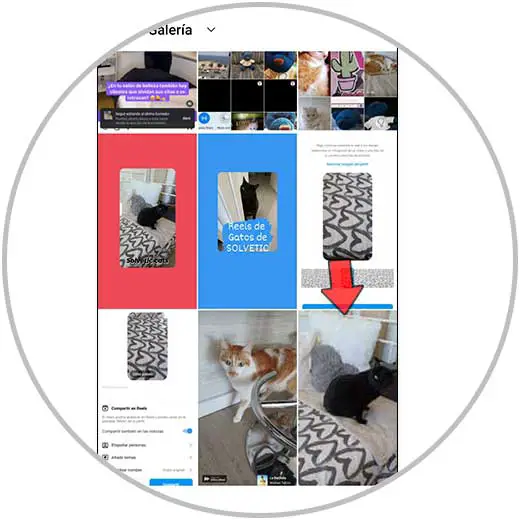
Drücken Sie nach der Auswahl auf „Fertig“ und Sie sind fertig. Sie haben dieses Bild also als Titelbild in das Reel eingefügt.
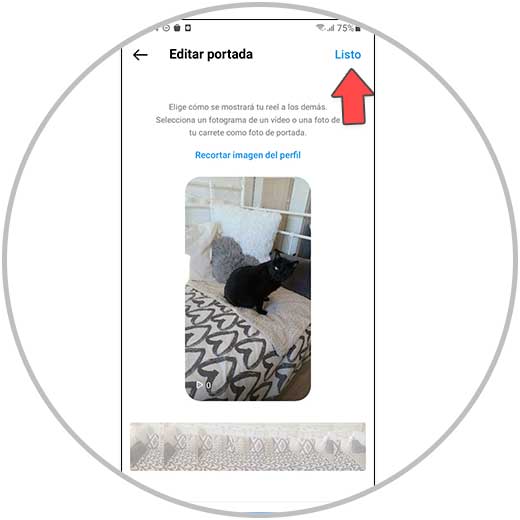
4 So erstellen Sie ein individuelles Cover für Reels
Wenn Sie anstelle eines Fotos aus der Galerie ein personalisiertes Foto einfügen möchten, können Sie es aus Instagram Stories erstellen. Dies hat den Vorteil, dass Sie von hier aus ein Bild und Text hinzufügen und das Cover nach Ihren Wünschen anpassen können, ohne Anwendungen außerhalb von Instagram verwenden zu müssen.
Dazu müssen Sie die Schritte befolgen, die wir im Folgenden erläutern werden:
ABONNIEREN SIE AUF YOUTUBE
Klicken Sie in Ihrem Instagram-Profil auf das „+“-Symbol in der oberen rechten Ecke.
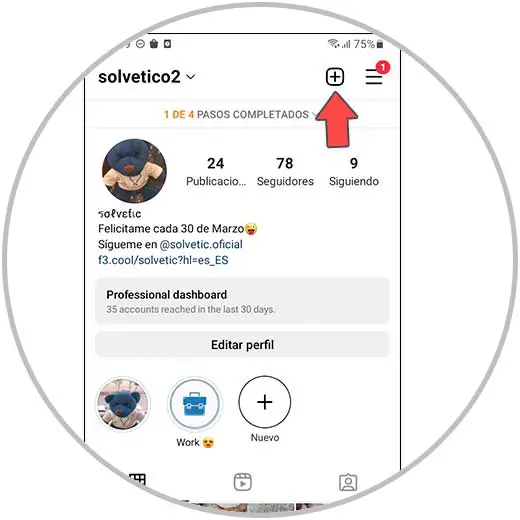
Wählen Sie im Dropdown-Menü „Optionen“ „Verlauf“ aus.
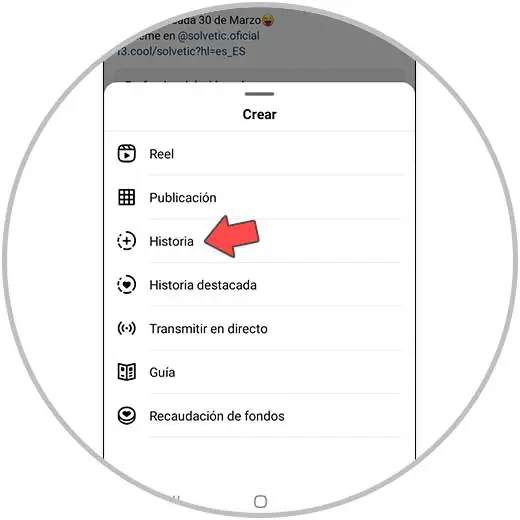
Klicken Sie auf Kamera und nehmen Sie ein beliebiges Foto auf. Es spielt keine Rolle, da nichts davon auf dem Cover erscheinen wird.
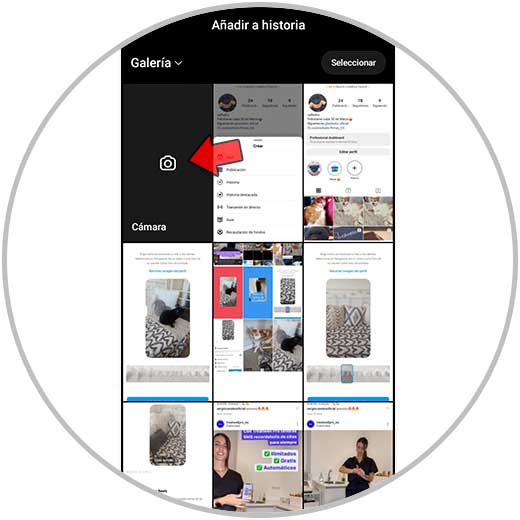
Legen Sie die gewünschte Hintergrundfarbe für das Cover Ihres Reels fest. Klicken Sie dazu auf das Liniensymbol und wählen Sie die Farbe aus. Halten Sie den Bildschirm gedrückt und der gesamte Hintergrund ändert sich in diese Farbe. An der Kasse bestätigen.
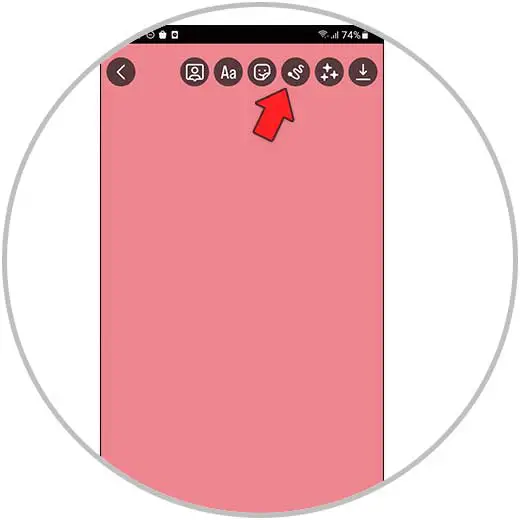
Fügen Sie nun dem Cover ein Bild hinzu, das Sie bereits in der Galerie gespeichert haben müssen. Klicken Sie dazu auf das Symbol „Aufkleber“ und wählen Sie „+“ (Bild hinzufügen). Platzieren Sie das Bild auf dem Cover der Rolle.

Als nächstes wird der Text dem Cover hinzugefügt. Hier finden Sie alle Informationen zur Vorgehensweise:
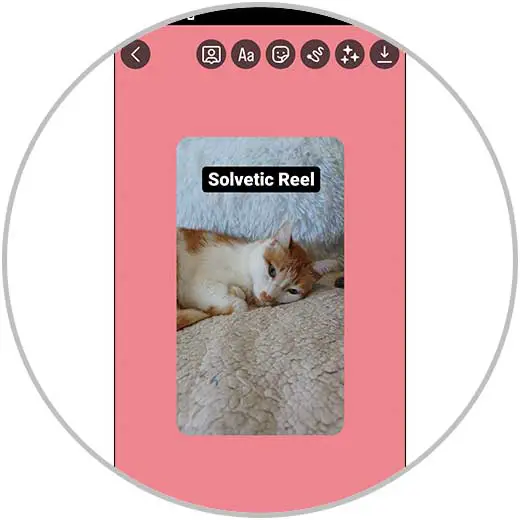
Um nun das Cover des Reels in Ihre Galerie herunterzuladen, klicken Sie auf die Schaltfläche „Download“ in der oberen rechten Ecke.
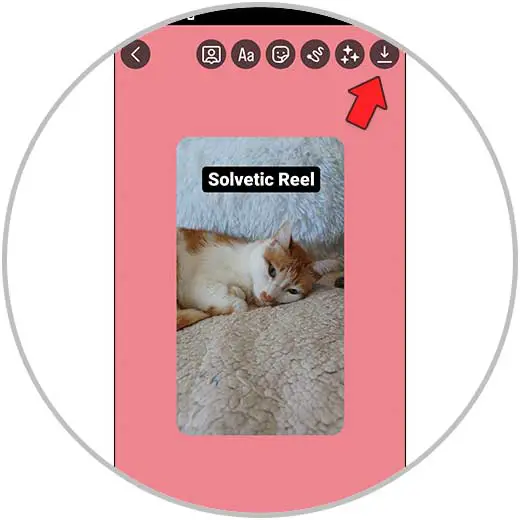
6 So bearbeiten Sie bereits hochgeladene Reels-Cover
Sobald Sie das Reel hochgeladen und ein Cover ausgewählt haben, ist dies keine endgültige Entscheidung. Das heißt, Sie können das Cover so oft ändern, wie Sie möchten, sobald das Reel veröffentlicht wurde.
Dies ist sehr nützlich, wenn wir das Erscheinungsbild des Reels ändern möchten oder wenn wir feststellen, dass es nicht so gut funktioniert, wie wir es gerne hätten. Bei diesen Gelegenheiten scheint es sehr nützlich zu sein, die Abdeckung zu wechseln, aber dazu müssen wir das durchzuführende Verfahren kennen. In diesem Abschnitt erklären wir es Ihnen Schritt für Schritt in Form von Text und Video:
ABONNIEREN SIE AUF YOUTUBE
Klicken Sie in Ihrem Instagram-Profil auf das Reels-Symbol. Wenn Sie fertig sind, klicken Sie auf die Rolle, in der Sie das Cover bearbeiten möchten.
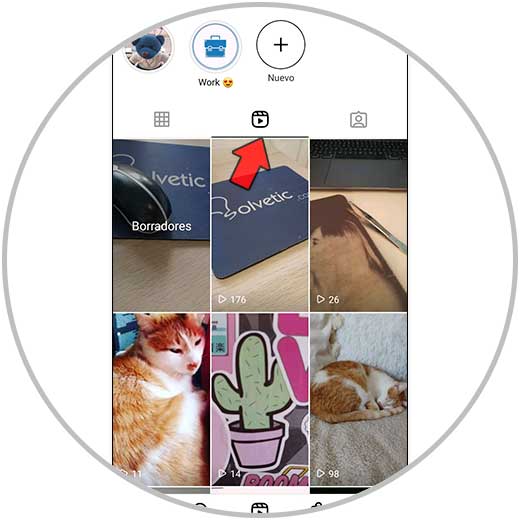
Klicken Sie nun auf das 3-Punkt-Symbol in der unteren rechten Ecke.
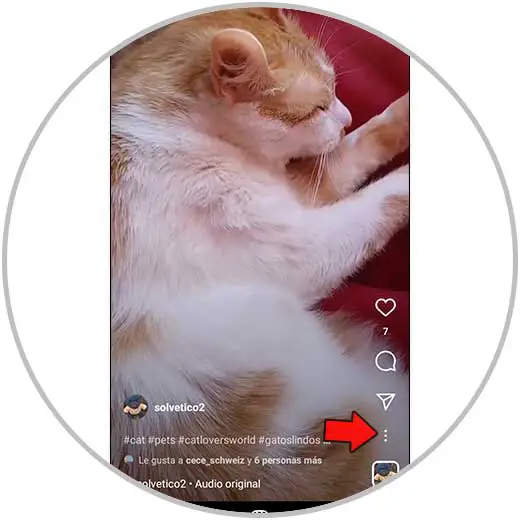
Wählen Sie im Dropdown-Menü „Optionen“ die Option „Verwalten“.
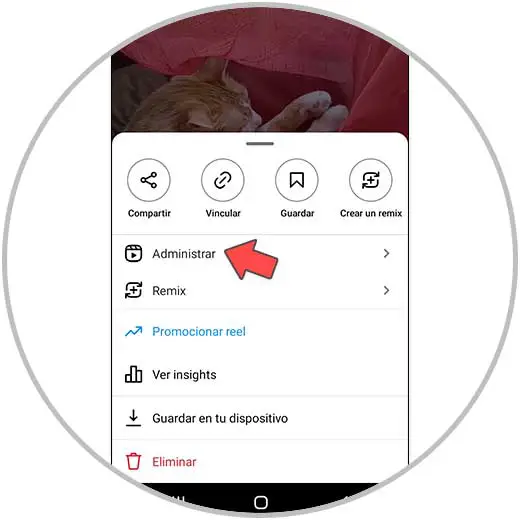
Klicken Sie nun in den neuen Optionen, die auf dem Bildschirm erscheinen, auf “Bearbeiten”.
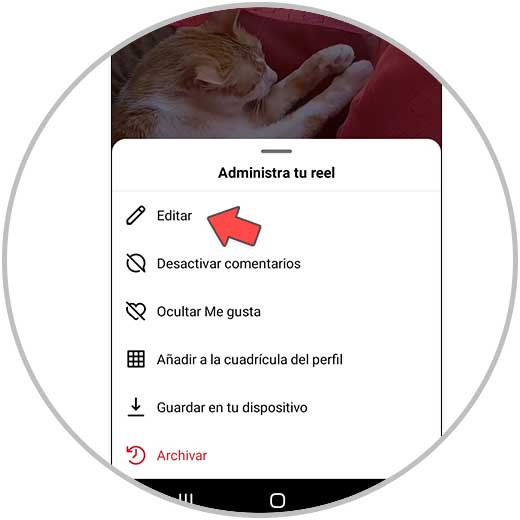
Sie sehen nun das Cover-Miniaturbild in der oberen linken Ecke des Covers. Klicken Sie erneut auf „Bearbeiten“.
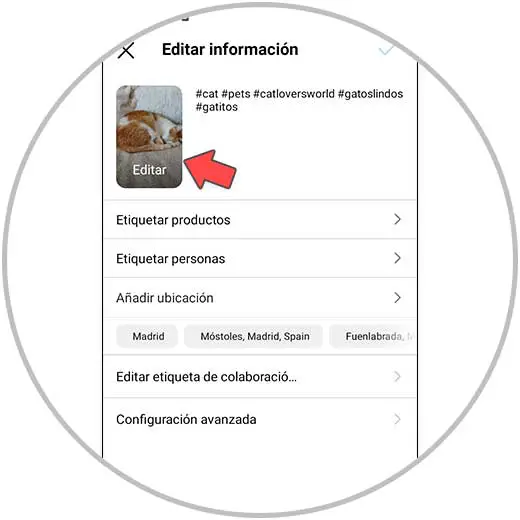
Um nun das neue Cover auszuwählen, wählen Sie in der unteren Leiste einen neuen Videoclip aus oder wählen Sie ein bereits gespeichertes Bild aus, indem Sie auf „Von Ihrem Gerät hinzufügen“ klicken. Nachdem Sie das neue Titelbild ausgewählt haben, drücken Sie „Fertig“:
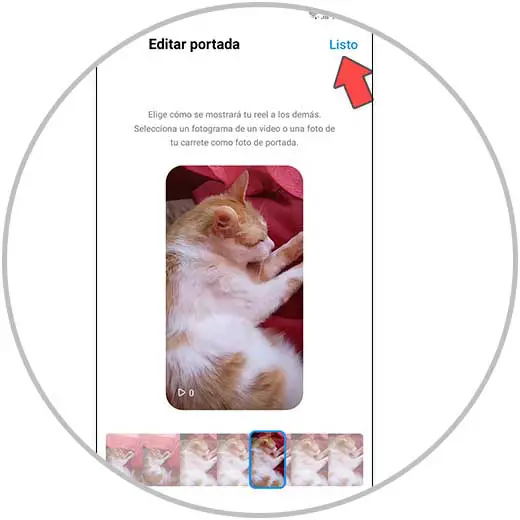
Damit weißt du bereits alles, was du wissen musst, um die Erstellung von Covers in Reels zu meistern und weißt, welche Elemente es enthalten sollte, welche Größe die ideale ist und wie du sie auf dem Cover anordnest, damit es unabhängig vom Instagram-Bereich gut aussieht von dem wir suchen
Sie kennen auch bereits die verschiedenen Möglichkeiten zum Anbringen von Covern und zum Erstellen Ihres eigenen benutzerdefinierten Covers in Reels. Beobachten Sie, wie die Cover der Reels, die eine größere Anzahl von Ansichten erhalten, gerne die Anordnung der Elemente, die Schriftart usw. nachbilden.
Schließlich wissen Sie auch, wie Sie das Cover von bereits veröffentlichten Reels ändern können, was äußerst nützlich ist, wenn diese Art von Bild nicht mehr mit den übrigen Elementen unseres Profils übereinstimmt oder wenn wir mit unserem Reel nicht die erwarteten Ergebnisse erzielen . Nachdem Sie diesen Aspekt gemeistert haben, müssen Sie sich nur noch an die Arbeit machen und die besten Cover für die von Ihnen erstellten Reels auf Instagram platzieren, indem Sie den Tipps in diesem Abschnitt des Kurses folgen.